Το iCloud σάς επιτρέπει να αποθηκεύετε το περιεχόμενό σας (μουσική, φωτογραφίες, εφαρμογές, επαφές, ημερολόγια και βίντεο κ.λπ.) και να τα προωθείτε αυτόματα σε όλες τις συσκευές iOS (iPad, iPhone ή iPod) και τους υπολογιστές σας (Mac ή PC). Αλλά μερικές φορές και για διάφορους λόγους, μπορεί να θέλετε (ή να χρειαστεί) να διαγράψετε τα αντίγραφα ασφαλείας του iCloud.

Περιεχόμενα
- Σχετικά Άρθρα
- Γιατί τα αντίγραφα ασφαλείας έχουν σημασία
-
Διαγράψτε τα αντίγραφα ασφαλείας iCloud σε iDevices, Mac και υπολογιστές με Windows
- iOS: iPhone, iPad και iPod Touch
- Διαγράψτε τα αντίγραφα ασφαλείας iCloud σε macOS και Mac OS X
- Διαγράψτε τα αντίγραφα ασφαλείας iCloud σε υπολογιστές με Windows
- Τα μειονεκτήματα των αντιγράφων ασφαλείας iDevice
-
Αντ 'αυτού, Ελευθερώστε χώρο με έναν άλλο τρόπο!
- Καθαρίστε την ακαταστασία του iDevice σας!
- Σχετικές αναρτήσεις:
Σχετικά Άρθρα
- Διακοπή συγχρονισμού iCloud σε φακέλους και Έγγραφα επιφάνειας εργασίας
- Βασικές συμβουλές για τη χρήση του ιστότοπου iCloud
- Πώς να επαναφέρετε το iPhone σας χρησιμοποιώντας το iCloud
- iCloud Keychain–Τι στο καλό είναι αυτό;
Αν δεν αγοράσετε ένα πρόγραμμα αποθήκευσης iCloud, πιθανότατα δεν έχετε πολύ χώρο στον δωρεάν λογαριασμό σας iCloud των 5 GB. Τα αντίγραφα ασφαλείας του iDevice από μόνα τους μπορούν να καταλάβουν το μεγαλύτερο μέρος αυτού του χώρου, αφήνοντάς σας πολύ λίγο χώρο αποθήκευσης για τα πράγματα που έχουν σημασία—όπως τις φωτογραφίες και τις οικιακές σας ταινίες. Ωστόσο, εάν δεν διαθέτετε πλέον μια συσκευή, μπορείτε και πρέπει να ελευθερώσετε χώρο αποθήκευσης iCloud διαγράφοντας ολόκληρο το αντίγραφο ασφαλείας iCloud αυτού του iDevice. 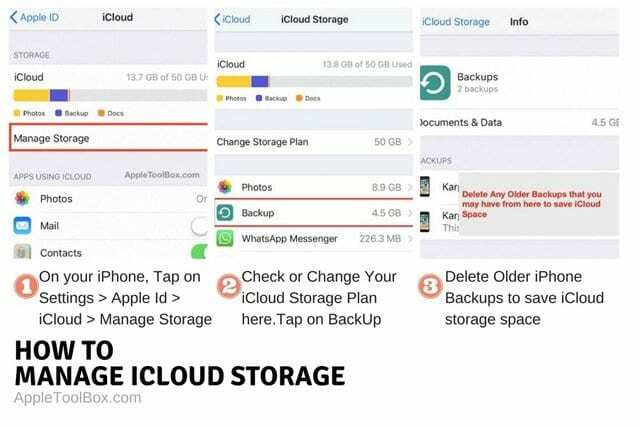
Αλλά για συσκευές που εξακολουθείτε να κατέχετε, δεν συνιστούμε να διαγράψετε το αντίγραφο ασφαλείας iCloud, εάν αυτό είναι το ΜΟΝΟ αντίγραφο ασφαλείας που έχετε. Εάν χρειάζεστε χώρο στο iCloud σας, αντιγράφων ασφαλείας αλλού ΠΡΩΤΑ (όπως μέσω iTunes στον υπολογιστή ή το Mac σας) και μόνο μετά αφαιρέστε τα αντίγραφα ασφαλείας του iDevice από το iCloud. Επομένως, εάν ο χώρος iCloud είναι ένα πρόβλημα για εσάς, αντί να δημιουργήσετε αντίγραφα ασφαλείας του iDevice σας στο iCloud, σκεφτείτε να δημιουργήσετε αντίγραφα ασφαλείας της συσκευής σας χρησιμοποιώντας το iTunes.
Γιατί τα αντίγραφα ασφαλείας έχουν σημασία
Ας είμαστε ξεκάθαροι εδώ. Τα αντίγραφα ασφαλείας είναι σημαντικά. Έτσι, δεν θέλετε ποτέ να μείνετε χωρίς αντίγραφο ασφαλείας κάπου. Το αντίγραφο ασφαλείας του iDevice περιλαμβάνει όλους τους τύπους σημαντικών πληροφοριών, όπως κείμενα SMS και iMessage, φωτογραφίες και βίντεο, τις εξατομικευμένες ρυθμίσεις της συσκευής σας και τις διατάξεις αρχικής οθόνης, τα δεδομένα υγείας και εφαρμογών και την αγορά σας από το iTunes και το App Store ιστορία.
Το αντίγραφο ασφαλείας του iDevice είναι το εισιτήριό σας για τη μετεγκατάσταση των δεδομένων σας σε άλλη συσκευή. Και είναι αυτό στο οποίο έχετε πρόσβαση όταν επαναφέρετε το iPhone ή το iPad σας. Σκεφτείτε το ως το πρόγραμμα ασφάλισης προσωπικών δεδομένων σας. Προστατεύει τα δεδομένα σας, ανεξάρτητα από τις περιστάσεις.
Διαγράψτε τα αντίγραφα ασφαλείας iCloud σε iDevices, Mac και υπολογιστές με Windows
iOS: iPhone, iPad και iPod Touch
Βήμα 1. Παρακέντηση Ρυθμίσεις > Προφίλ Apple ID > iCloud
Βήμα 2. Επιλέξτε το γράφημα αποθήκευσης Apple ID στο επάνω μέρος
Βήμα #3. Πατήστε Manage Storage ή Manage Storage > Backup. Τώρα βλέπετε όλες τις συσκευές σας που χρησιμοποιούν iCloud με το ίδιο Apple ID
Βήμα #4. Επιλέξτε το iDevice σας στην ενότητα Αντίγραφα ασφαλείας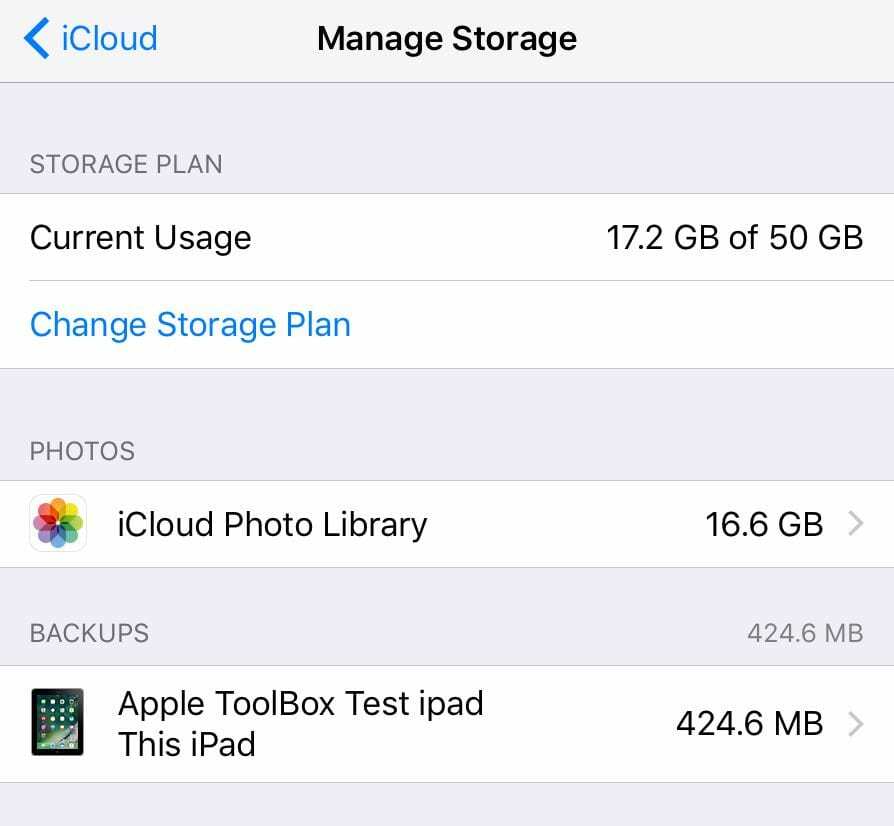
Βήμα #5. Πατήστε Διαγραφή αντιγράφου ασφαλείας. σας ζητά να επιβεβαιώσετε εάν "θέλετε να απενεργοποιήσετε τη δημιουργία αντιγράφων ασφαλείας και να διαγράψετε όλα τα δεδομένα αντιγράφων ασφαλείας για το "όνομα συσκευής" από το iCloud." και πατήστε "Απενεργοποίηση & Διαγραφή"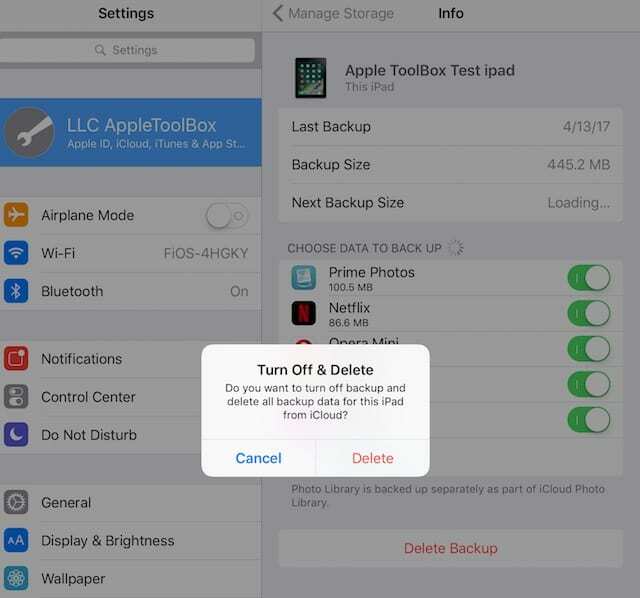
Διαγράψτε τα αντίγραφα ασφαλείας iCloud σε macOS και Mac OS X
Βήμα 1.Μενού Apple > Προτιμήσεις συστήματος
Βήμα 2. Κάντε κλικ στο iCloud
Βήμα #3. Επιλέξτε Διαχείριση στην κάτω δεξιά γωνία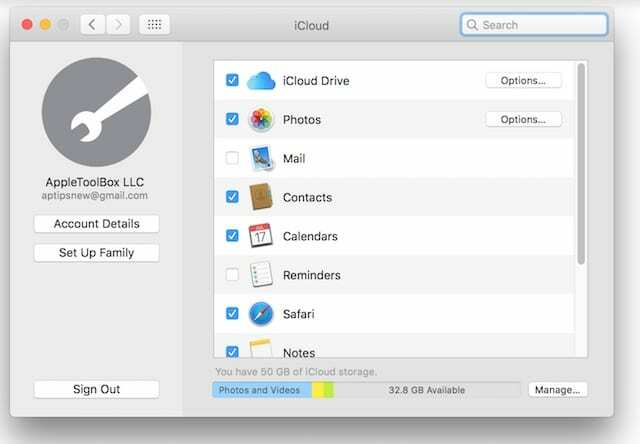
Βήμα #4. Κάντε κλικ στην επιλογή Δημιουργία αντιγράφων ασφαλείας
Βήμα #5. Επιλέξτε το αντίγραφο ασφαλείας που θέλετε να διαγράψετε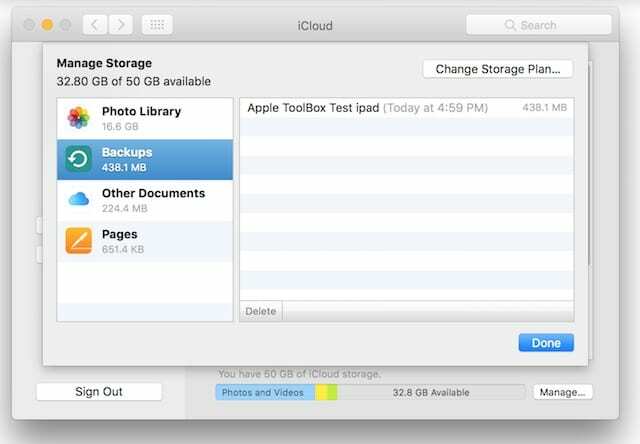
Βήμα #6. Κάντε κλικ στο Διαγραφή
Βήμα #7. Επιβεβαιώστε και πατήστε Διαγραφή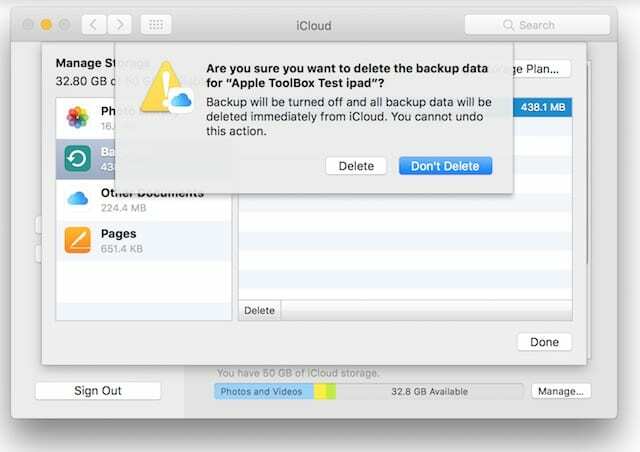
Διαγράψτε τα αντίγραφα ασφαλείας iCloud σε υπολογιστές με Windows
Βήμα 1. Ανοίξτε το iCloud για Windows
Βήμα 2. Κάντε κλικ στην Αποθήκευση

Βήμα #3. Επιλέξτε Backup στην αριστερή πλευρά
Βήμα #4. Επιλέξτε το iDevice του οποίου το αντίγραφο ασφαλείας θέλετε να αφαιρέσετε από το iCloud
Βήμα #5. Κάντε κλικ στο Διαγραφή. Και μετά Επιβεβαίωση και Διαγραφή
Τα μειονεκτήματα των αντιγράφων ασφαλείας iDevice
Δυστυχώς, προς το παρόν δεν μπορείτε να διαγράψετε τμήματα των αντιγράφων ασφαλείας – είτε είναι όλα είτε τίποτα! Επομένως, εάν θέλετε να διατηρήσετε το ιστορικό κειμένου και μηνυμάτων σας, αλλά θέλετε να διαγράψετε τα δεδομένα υγείας σας, δεν υπάρχει τρόπος να αφαιρέσετε μόνο έναν τύπο δεδομένων από το αποθηκευμένο αντίγραφο ασφαλείας iCloud – τουλάχιστον όχι ακόμα. Τα αντίγραφα ασφαλείας του iCloud δεν είναι καν ορατά - δεν μπορείτε να μπείτε σε ένα αντίγραφο ασφαλείας και να δείτε τι υπάρχει εκεί. Αυτά τα αντίγραφα ασφαλείας iDevice προς το παρόν μπορούν να διαγραφούν πλήρως ή να χρησιμοποιηθούν μόνο για την επαναφορά της συσκευής σας ή τη ρύθμιση και τη μετεγκατάσταση δεδομένων σε άλλο iDevice.
Αντ 'αυτού, Ελευθερώστε χώρο με έναν άλλο τρόπο! 
Αν θέλετε να κερδίσετε περισσότερο χώρο στον λογαριασμό σας iCloud και δεν θέλετε να πληρώσετε τα τέλη για ένα πρόγραμμα αναβάθμισης αποθηκευτικού χώρου iCloud, τότε το καλύτερο στοίχημά σας είναι να καθαρίσετε μέρος της ακαταστασίας iCloud σας. Σκεφτείτε το ως μια δίαιτα δεδομένων iCloud!
Αρχικά, ρίξτε μια ματιά σε όλες τις εφαρμογές που αποθηκεύουν δεδομένα στον λογαριασμό σας iCloud μεταβαίνοντας στο Ρυθμίσεις > Προφίλ Apple ID > iCloud και κοιτάξτε κάτω από την επικεφαλίδα "ΕΦΑΡΜΟΓΕΣ ΠΟΥ ΧΡΗΣΙΜΟΠΟΙΟΥΝ ΤΟ ICLOUD". Πολλές εφαρμογές δημιουργούν αυτόματα αντίγραφα ασφαλείας στο iCloud αφού τις εγκαταστήσετε – και οι περισσότερες από αυτές, δεν χρειάζεστε το iCloud για να αποθηκεύσετε τίποτα! Ας τα απενεργοποιήσουμε λοιπόν. Κάτω από τις Εφαρμογές που χρησιμοποιούν iCloud, απενεργοποιήστε όλες τις εφαρμογές που δεν θέλετε ή δεν χρειάζεται να δημιουργήσετε αντίγραφα ασφαλείας των δεδομένων τους στο iCloud. Αυτό είναι το πρώτο βήμα. 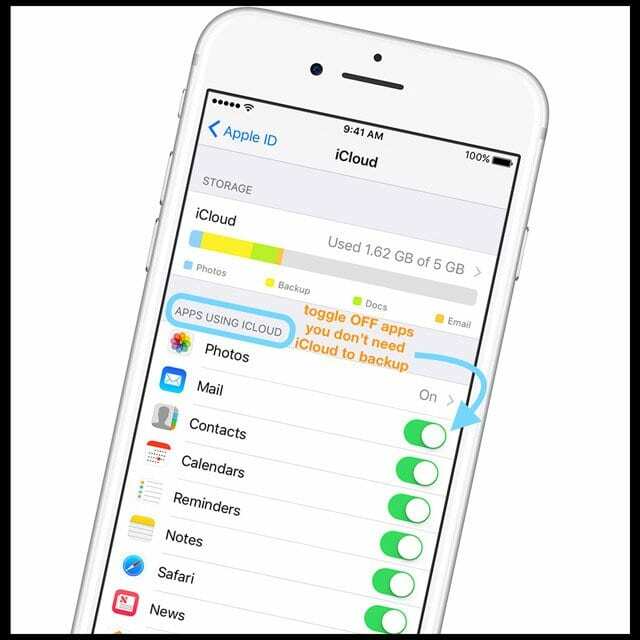
Στη συνέχεια, πατήστε Ρυθμίσεις > Προφίλ Apple ID > iCloud > Διαχείριση αποθηκευτικού χώρου και ελέγξτε ποιες εφαρμογές καταναλώνουν τα περισσότερα δεδομένα iCloud. Εάν υπάρχουν εφαρμογές που δεν χρειάζεστε για να δημιουργήσετε αντίγραφα ασφαλείας του iCloud, επιστρέψτε στο προηγούμενο μενού και απενεργοποιήστε την εφαρμογή στην ενότητα ΕΦΑΡΜΟΓΕΣ ΜΕ ΧΡΗΣΗ ICLOUD.
Αφού το απενεργοποιήσετε, διαγράψτε τα έγγραφα και τα δεδομένα των εφαρμογών από το iCloud επιστρέφοντας στο Ρυθμίσεις > Προφίλ Apple ID > iCloud > Διαχείριση αποθηκευτικού χώρου και πατώντας σε αυτήν την εφαρμογή. Στη συνέχεια, επιλέξτε Διαγραφή εγγράφων και δεδομένων για να αφαιρέσετε όλα τα δεδομένα της εφαρμογής από το iCloud (και οποιεσδήποτε άλλες συσκευές που είναι συνδεδεμένες στο Apple ID σας.) 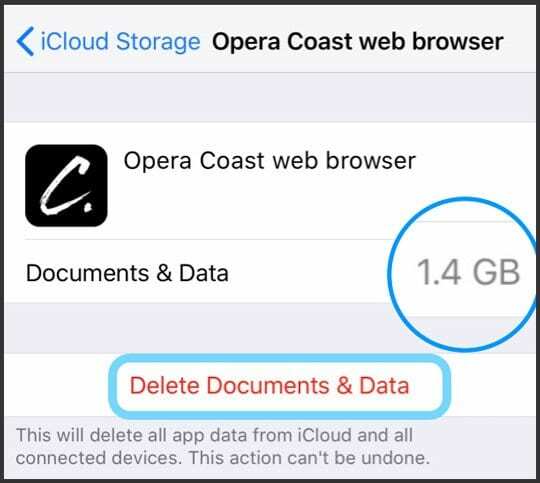
Καθαρίστε την ακαταστασία του iDevice σας!
Εάν η κατάργηση εφαρμογών από το iCloud δεν έχει μειώσει αρκετά τον συνολικό αποθηκευτικό χώρο στο iCloud, ήρθε η ώρα να κάνετε ανοιξιάτικο καθάρισμα στη συσκευή σας! Με τη μείωση του μεγέθους των αποθηκευμένων δεδομένων της συσκευής σας, μειώνετε επίσης την απαίτηση αποθήκευσης για το iCloud – είναι μια win-win. Σκεφτείτε λοιπόν ξεκαθαρίζοντας μέρος της ακαταστασίας και των δεδομένων στη συσκευή σας—πράγματα όπως εφαρμογές που δεν χρησιμοποιούνται (και τα δεδομένα τους), παλιά κείμενα και μηνύματα(ειδικά αυτά με συνημμένα), διπλότυπα ή ανεπιθύμητες φωτογραφίες, βίντεο και ληφθέντα βίντεο, μουσική και άλλα αρχεία. Δείτε εάν ο καθαρισμός της ακαταστασίας στη συσκευή σας περιορίζει επίσης τις ανάγκες αποθήκευσης iCloud σας.

Με εμμονή με την τεχνολογία από την πρώιμη άφιξη του A/UX στην Apple, ο Sudz (SK) είναι υπεύθυνος για τη διεύθυνση σύνταξης του AppleToolBox. Βρίσκεται έξω από το Λος Άντζελες, Καλιφόρνια.
Η Sudz ειδικεύεται στην κάλυψη όλων των πραγμάτων για το macOS, έχοντας αναθεωρήσει δεκάδες εξελίξεις στο OS X και στο macOS όλα αυτά τα χρόνια.
Σε μια προηγούμενη ζωή, ο Sudz εργάστηκε βοηθώντας εταιρείες του Fortune 100 με τις φιλοδοξίες τους για την τεχνολογία και τον επιχειρηματικό μετασχηματισμό.